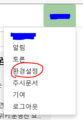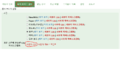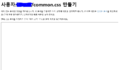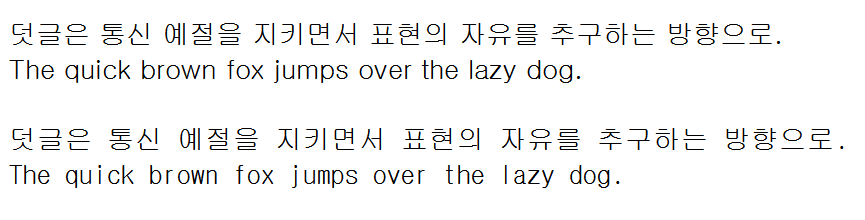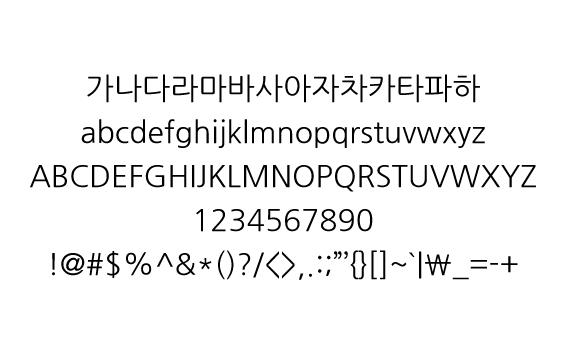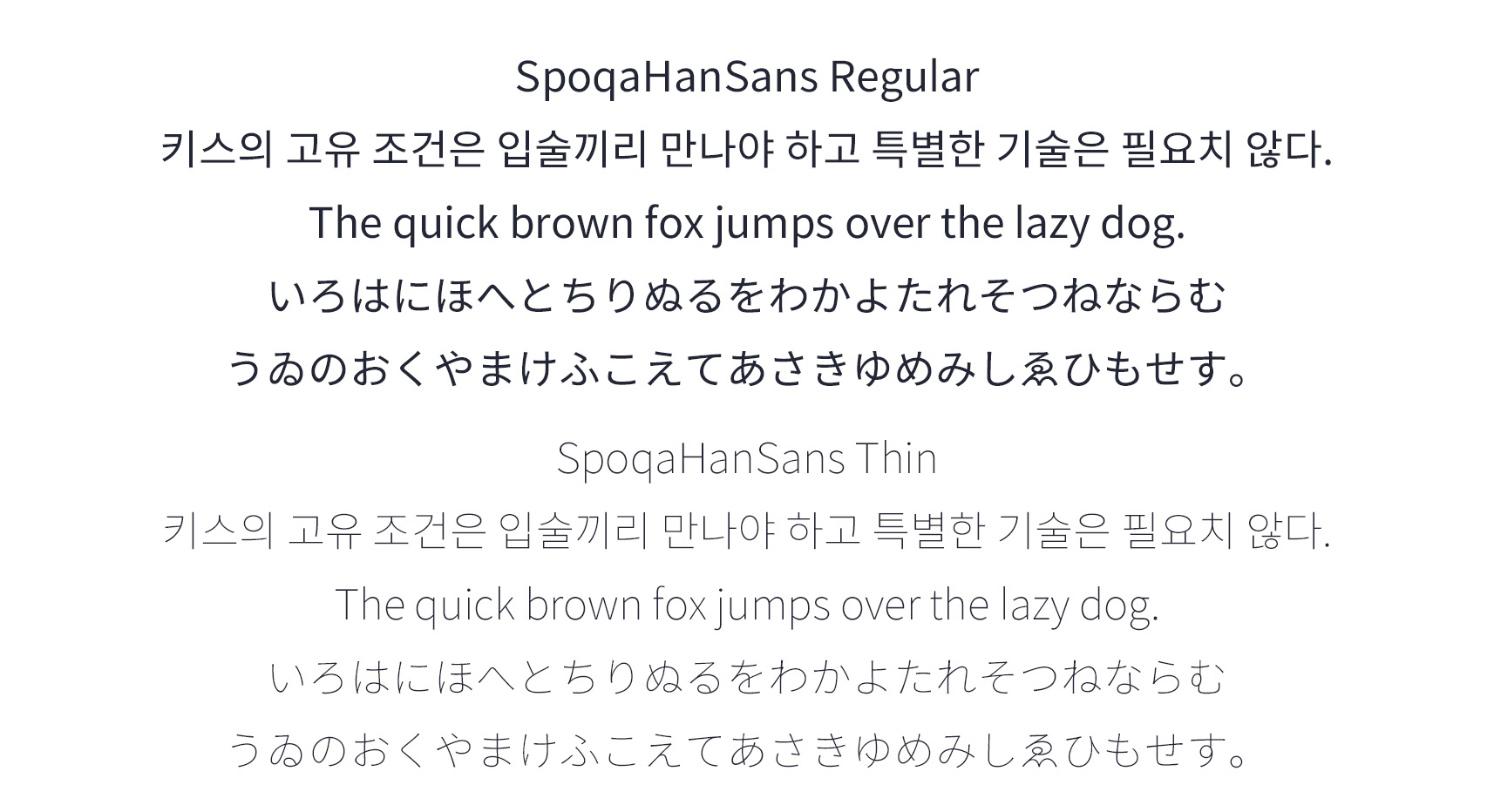위장급꼴이 아니다.
글꼴이 뭔가요? 우적우적
일단 주위에 있는 인터넷 사이트 한 군데라도 둘러 봅시다. 글의 맵시가 어떤 종류인가요? 자세히 살펴보면 둥글지게 있다거나, 각이 져 있거나, 붓으로 쓴 것 같아 보이거나, 때로는 우스꽝스럽게 보이는 게 있지 않나요? 우리는 이러한 글의 형태를 글꼴이라고 합니다. 자세한 사항은 여기를 참조하세요.
글꼴, 어디서 찾죠?
글꼴을 찾을 수 있는 사이트는 이곳저곳에 많이 있답니다. 네이버에서도 서비스하고 있어요. 이곳으로 들어간 뒤 파일을 다운로드하면 됩니다.
무료 한글 글꼴은 다음과 같은 곳에서 다운로드받을 수 있어요.
웹사이트에서 원하는 글꼴을 찾는 방법도 알려드릴게요. 우선 웹사이트 상에서 마음에 드는 글꼴이 입력된 내용을 본 뒤 마우스 오른쪽 버튼 - 소스 보기를 이용하거나 브라우저 메뉴에서 소스 보기 기능을 누르세요. 그 다음에 Ctrl+F(찾기)를 누르고 자신이 원하는 글꼴로 된 글의 내용을 입력해보세요. 검색 결과가 나오면 앞에 <font face="trebuchet ms"> 나 <p class="textstyle:trebuchet ms"> 나 <div class="textformat:trebuchet ms"> 태그가 있는지 확인해보세요.
그런 태그가 안 보이면 위로 스크롤해서 <link rel="stylesheet" type="text/css" href="style.css" />같은 태그를 찾아보세요. 그 다음 href에 있는 css파일을 검색하면 textstyle이나 textformat 뒤에 글꼴 정보가 나타날 겁니다.
원하는 글꼴의 이름이 생각나지 않으면 글꼴의 이미지 파일을 통해서 찾는 방법도 있어요.
FontSpring이나 Myfont에서는 글꼴 이미지 파일을 업로드하면 그 글꼴과 유사한 글꼴을 검색하는 기능이 있어요. Fontspring search, Myfonts Search으로 들어가면 됩니다.
그리고 Whatfontis에서는 이미지 파일을 업로드하는 것이 아닌 웹 상의 이미지의 URL을 입력해서 글꼴을 검색하는 기능을 지원합니다. 이곳으로 들어가시면 됩니다. 근데 셋다 영어권 사이트라 한글이 지원이 안 돼요.
Fonts.com에서는 특정 알파벳이나 문자의 생김새에 관해 여러 가지 질문을 하고, 그 질문에 대한 대답들을 단서로 글꼴을 찾는 기능을 갖고 있어요. 이곳으로 들어갈 수 있어요. 역시 영어만 지원되는게 단점이죠.
글꼴은 어떻게 설치해요?
글꼴은 설치하기 아주 쉬워요. 글꼴 파일을 받고 설치 버튼만 눌러주면 되거나 나눔 시리즈 처럼 인스톨 파일로 설치되는 글꼴도 있어요.
윈도우 7
- 아래 내용을 참고해서 글꼴 파일을 구합니다.
- 별도의 설치 프로그램을 배포하는 경우
- 해당 설치 프로그램에서 요구하는대로 "설치"를 누르면 됩니다.
- 무료 글꼴 중에서는 가끔 자사의 다른 프로그램을 설치하도록 유도하는 경우도 있는데 이게 싫으시면 설치화면을 천천히 정독하면서 진행해주세요
세상에 무제한적인 공짜는 없어요
- 설치 프로그램 없이 파일만 배포하는 경우
- 일단 글꼴이 들어 있는 폴더를 엽니다
- "제어판"을 연 뒤 '범주' 모드에서는 '모양 및 개인 설정' 항목의 '글꼴' 소항목을 누릅니다
- '목록(큰 아이콘/작은 아이콘)' 모드라면 바로 '글꼴' 항목이 나타납니다.
- 1에서 열어둔 창에서 폰트파일을 선택한 뒤 제어판에서 열어둔 '글꼴' 창으로 옮깁니다 정말 참 쉽죠?
- 설치 프로그램 없이 파일만 배포하는 경우(더 쉬운 방법)
- 일단 글꼴이 들어 있는 폴더를 엽니다
- 글꼴 파일을 선택해서(여러 개 선택도 가능합니다.), 마우스 오른쪽 버튼을 누른 후 관리자 권한 표시가 나오는 "설치"를 누르면 됩니다.참 쉽죠?
사용하는 방법은요?
위키에 적용하고 싶어요!
예시로 스포카 한 산스를 리브레 위키에 적용해 보겠어요.
- 리브레 위키의 환경설정 - 문서 보이기 설정에 들어갑니다.
- 사용자 CSS에 들어갑니다. 원하는 테마에만, 혹은 테마에 관계 없이 설정할 수 있어요.
- 다음과 같이 입력합니다.
* { font-family: 'Spoqa Han Sans' }
- 이때 기기에는 없는 웹폰트를 사용하고 싶다면, 사용자 CSS 문서 맨 위에 다음을 먼저 입력합니다.
@import url(//spoqa.github.io/spoqa-han-sans/css/SpoqaHanSans-kr.css);
- 사용자 CSS 문서를 저장하고, 원하는 글꼴로 위키질을 할 차례에요!
- 브라우저의 캐시를 새로 고쳐야 할 수도 있지만, 이렇게 하면 어렵지 않아요.
원하는 글꼴이 있다면, 예시로 사용한 글꼴의 이름인 Spoqa Han Sans 자리에 원하는 글꼴의 이름을 넣으면 되겠죠?
마찬가지로 웹폰트를 사용할 때도 URL 자리에 구글 폰트 등에서 원하는 URL을 얻어서 넣으면 돼요.
사진을 보며 차근차근 따라해보아요!
글꼴의 종류
- 명조(바탕, Serif)와 고딕(돋움, Sans‐serif)
- 제목용 글꼴과 본문용 글꼴
- 글꼴을 쓸 때 제목에는 특이한 글꼴을 써서 눈에 띄게 하고 싶더라도, 본문에는 가독성 높은 글꼴을 써서 눈이 피로하지 않게 하고 싶은 경우가 대부분일 겁니다.
- 글꼴 제작자도 마찬가지여서, 제목용 글꼴과 본문용 글꼴을 따로 만듭니다. 따라서 우리가 글꼴을 찾을 때도 제목 등 가독성을 좀 떨어지더라도 특이하고 화려하고 예쁜 글자가 몇 개만 필요한 곳에 쓰기 위해서는 제목용 글꼴을, 가독성과 일정함이 중요하고 글자가 많-이 필요한 곳에 쓰기 위해서는 본문용 글꼴을 찾는 것이 적절합니다.
개별적인 글꼴의 종류
기본 글꼴
Windows 내장 글꼴
굴림
파일:차-차-차.png
맑은 고딕은 어디로...
한양정보통신이라는 회사에서 개발한 글꼴로 Windows 95에 한글 기본 서체로 채택되며 유명세를 탄 글꼴이에요. 하지만 일본어 서체에 한글을 억지로 끼워 맞춘 것인 데다 심미성이 좋지 못하기 때문에 많은 사람들로부터 반감을 받고 있어요.
뾰족한 느낌이 없고 글자의 각이 둥근 게 특징이에요. 반면 비트맵 글꼴의 경우는 약간 각이 져 있고, 특히 9pt에서 12pt의 경우는 최강의 가독성을 보여준다는 장점이 있습니다. 비슷한 글꼴로 새굴림이 있는데 큰 차이는 없어요. 대다수의 사람들이 좋아하지 않는 글꼴이기 때문에 문서 작성, 프레젠테이션 작성 등을 할 때는 이 글꼴은 피하는 게 좋아요.
바탕
바탕은 궁서만큼은 아니지만 약간 옛날 느낌이 나는 글꼴이에요. 보통 문서 같은 데에 자주 쓰고 가독성을 중요하게 여기는 책 같은 경우, 절대다수가 이 글꼴을 사용해요.
궁서
궁녀들이 사용하던 궁서체를 모티브로 해서 제작된 글꼴이에요. 마찬가지로 한양정보통신에서 개발했어요. 주로 진지하게 보이고 싶을 때 써요
돋움
돋움은 굴림과 비슷하게 단순한 편이에요. 프리젠테이션 같은 곳에 많이 쓰고 사실 맑은 고딕하고도 많이 닮아 있어요. 비슷하지만 나눔고딕과 비슷한 글꼴로 "함초롬돋움"이 있어요.
"체"가 붙으면?
"굴림체"나 "돋움체", "궁서체", "바탕체"와 같이 글꼴 이름에 "체" 자가 붙으면 고정폭 글꼴이 돼요.
아래처럼 "굴림"(위)과 "굴림체"(아래)를 비교해보면 무슨 의미인지 확실히 아실거에요
맑은고딕
맑은고딕(Malgun Gothic)은 윈도우즈 비스타 이후부터 영문의 Segoe, 일본어의 Meiryo 등과 함께 윈도우즈의 기본 글꼴이 된 한글 글꼴입니다. 윈도우즈 비스타 이후, 오피스 2007 이후부터 기본으로 내장하고 있어요. 윈도우즈 8 이전에는 한글과 특수문자만 담고 있었지만, 윈도우즈 8부터는 옛한글과 한자도 포함하고 있습니다.
맑은고딕은 굴림을 대체해 윈도우즈의 기본 글꼴이 되었어요. 이 글꼴의 가장 큰 특징은 한글 글꼴로서는 거의 최초로 클리어타입을 지원한다는 점입니다. 덕분에 클리어타입이 지원되는 LCD 모니터에서는 굴림에 비해 더 나은 글자의 모습과 시원시원한 가독성을 보여줍니다. 클리어타입이 꺼져 있는 경우는 가독성이 영 좋지 못해요. 또한 내장하고 있는 일본어 글꼴이나 영문 글꼴이 Segoe나 Meiryo에 비해 보기 안 좋다는 단점이 있어요. 한글과 영문 글꼴의 높이 차이가 있다는 점도 비판거리가 됩니다. 그래도 모든 윈도우즈 머신에 설치되어 있는 클리어타입 글꼴이기 때문에, 클리어타입 글꼴을 원하면서 별도의 웹폰트나 글꼴을 이용할 수 없는 경우 이 글꼴로 설정하면 좋아요.
Mac OS X 내장 글꼴
AppleGothic
애플고딕이에요. 한글 지원이 공식적으로 추가된 최초의 Mac OS X 버전인 Mac OS X 10.1 퓨마부터 Mac을 비롯한 애플 기기에 한글 기본 글꼴로 탑재되었습니다.
그러나 이 글꼴은 디스플레이 표시용으로는 매우 부적절하다는 큰 단점을 가지고 있어요. 이 글꼴의 특징은 상당히 "곡선"이 많다는 건데, 픽셀을 기반으로 하는 컴퓨터 디스플레이에서 곡선을 표시하려면 더 많은 픽셀(도트)를 사용해야 합니다. 덕분에 컴퓨터에서 많이 쓰는 10포인트 정도의 작은 글자의 가독성이 떨어지게 되었어요. 이와 같은 문제점을 보완하기 위해 애플은 글자 표시에 안티얼라이징이라는 기술을 도입했습니다. 이것은 눈의 착시를 이용해 곡선이 부드럽게 처리된 것처럼 보이게 하는 기술이에요. 그러나 작은 글자 식별에 안티얼라이징은 근본적인 해결책이 되지 못했고, 애플 유저들은 텍스트를 볼 때마다 애플고딕의 아름다운 가독성에 눈갱을 당했답니다. 그리고 결정적으로 못생겼어요 때문에 iOS 5.1과 Mac OS X 10.8부터는 아래의 Apple SD Gothic Neo(애플산돌고딕네오)로 대체되었습니다. 한국의 애플 사용자들이 더 이상 절망할 필요가 없게 된 것이지요.
“ 이 글꼴은 소프트매직社가 개발한 "SM고딕"시리즈를 기반으로 한 것으로 추측되고 있어요. “
애플산돌고딕네오
산돌커뮤니케이션즈에서 개발한 산돌고딕네오1을 기반으로, 애플에서 주문제작한 글꼴입니다. 참고로 원본이 된 글꼴인 산돌고딕네오1은 한 카피에 40만원씩이나 하는 비싼 글꼴이랍니다. 하지만 지금은 제 기본 서체죠 현대적인 느낌의 한글 고딕체인데다가 디스플레이 표시와 인쇄 모두에 잘 어울리는 미려함 그리고 Mac을 사면 공짜로 딸려 오는 개이득 등에 힘입어 주변에서 어렵지 않게 찾을 수 있답니다.
이 폰트를 적용할 때 주의해야 할 점은, 애플이 운영체제나 기기마다 이 폰트를 약간씩 다른 버전으로 탑재하는 경우가 있다는 것입니다. 예를 들면, OS X 10.9와 iOS 7 까지는 이 폰트의 로마자 부분에 Helvetica가 사용되었는데, OS X 10.10과 iOS 8부터는 산돌가디언으로 바뀌었어요.
애플명조
명조(바탕) 계열 글꼴이에요.
명조(바탕)체 계열
고딕(돋움)체 계열
나눔 시리즈
나눔고딕
나눔고딕은 네이버가 한글날을 맞아 배포한 '나눔 글꼴' 시리즈 중 최초로 공개된 글꼴이에요. 2008년 처음 배포되었고, 자유롭게 어느 용도로나 사용할 수 있는 한글 무료글꼴의 선구자에요. 덕분에 무료 글꼴 중에서 가장 인지도가 높은 편이죠. 인기도 많아서, Ubuntu와 안드로이드(젤리빈) 등에서 운영 체체 기본 서체로 사용되고 있어요.
네이버의 설명에 의하면 한글 11,782자, 한자 4,888자, 영문 94자, KS약물 986자 Regular, Bold 2종을 지원하고 있다고 하네요.
나눔 고딕은 일반 굴림체를 개량해 한국적인 느낌과 현대적 미려함을 넣은 글꼴이에요. 그래서 (몇몇) 디자이너들이 굴림이라고 싫어해요. 기존의 고딕체에 한국적인 조형미와 미려함을 넣었다고 해요.
나눔바른고딕
2013년 나눔고딕을 개량한 나눔바른고딕이 배포되었어요. 나눔고딕이 좀 둥글둥글한 느낌이 있었다면 나눔바른고딕은 각진 느낌이 많이 들어요. 기존 고딕에서는 돌출부분으로 인해 가독성 저하의 문제가 있었는데, 이를 나눔바른고딕에서는 삭제해 가독성을 높였어요. 또 컴퓨터와 현재 많이 보급된 스마트폰에서도 쉽게 글을 읽을 수 있다는 게 특징이에요. 하지만 몇몇 휴대폰에서는 그렇게 가독성이 높지 않다는 의견도 있어요. 링크
다른 나눔 시리즈 글꼴에 비해 가독성이 높고 모양이 깔끔하다는 특징이 있어 프로그래머, 광고 등에서 자주 이용된다고 해요. 이렇게 많은 사람들에게 사랑받는 글꼴이다 보니 네이버에서도 밀어주는 경향이 있어요.
본고딕, Noto Sans
GitHub에서 본고딕 받기
Noto Sans CJK 및 Noto Sans, Noto Serif 받기
본고딕 혹은 Noto Sans CJK는 어도비와 구글 주도의 합작 프로젝트로 한중일 국가의 글꼴 제작 회사들과 만든 글꼴입니다. 삼국의 수많은 문자를 통일된 스타일로 나타낼 수 있다는 장점이 있어요. 더군다나 무료 글꼴임에도 7가지의 굵기가 있답니다. 그만큼 용량도 크고 가독성이 높고 다양한 문자를 커버할 수 있어 많이 쓰이는 글꼴입니다. 다만 클리어타입과는 상성이 좋지 않아 dpi가 낮은 윈도우즈 화면 글꼴로 쓰기에는 가독성이 떨어져요.
영어 표기는 Source Han Sans(어도비)와 Noto Sans CJK(구글)에요. 구글에서는 자사의 글꼴 프로젝트인 Noto Sans의 일부로 분류하기 때문에 Noto Sans 뒤에 중국(C), 일본(J), 한국(K)의 영어 이름 첫 글자를 알파벳순으로 붙여서 이런 이름이 되었답니다. 구글의 Noto Sans는 중국, 일본, 한국 뿐만 아니라 세계 대부분의 문자를 비슷한 스타일로 지원하는 대규모의 프로젝트인데요. 본고딕/Noto Sans CJK 글꼴이 지원하지 않는 문자가 있다면 Noto Sans의 다른 문자용 글꼴을 사용해 보세요.
Spoqa Han Sans
Spoqa Han Sans(스포카 한 산스)는 스포카라는 회사에서 위의 본고딕/Noto Sans CJK를 다듬고 고친 글꼴입니다. 본고딕의 영문자와 특수 문자 등은 기존에 있던 Source Sans Pro라는 글꼴을 가져온 것인데요. 그렇다 보니 특수 문자와 일부 영문자가 한국어, 일본어와 잘 어울리지 않는다는 단점이 있습니다. 더군다나 본고딕에는 수많은 문자가 포함되어 있다 보니 무거워서 웹폰트로 쓰기 힘들다는 문제도 있고요. 스포카는 한국과 일본에서 활동하며 사용하기 위해 국문, 일문, 영문의 어울림이 좋도록 바꾸고 웹폰트로 쓰기 좋도록 글꼴을 가볍게 만들었습니다.
탈네모틀 글자체 계열
빨랫줄에 종성이 걸려 있다는 비유로 빨랫줄 글꼴로도 불립니다. 이 서체는 공병우 박사가 개발한 글꼴로 기계식 세벌식 타자기에서 타이핑한 글꼴입니다. 글씨의 모양이 종성 위조가 쉬워서 점차 공문서에서는 쓰지 못하게 되었지만, 2000년대 들어 그 미적 감각을 인정받아서# 인지도가 다시 어느 정도 올라갔습니다.
종류에는 공한체, 샘물체 등이 있습니다.
무료 글꼴은 어디서 받아요?
보통 폰트들은 유료로 팔지만 몇몇 사이트에선 무료로 좋은 폰트들을 공개하기도 해요. 보통 네이버 같은 곳에서 많이 공유하죠. 아래부턴 몇몇 무료 글꼴들을 받는 곳을 소개할게요.
[기사AS] 저작권 걱정 없는 무료 글꼴 48종 총정리 - 몇 몇 폰트의 라이센스가 정확하지 않아서 사용하기 전에 한 번 더 검증해야 한다. 가령 다음체의 경우 다음카카오가 배포를 완전히 중단했기 때문에 완전히 사유화된 상태이며 SK텔레콤의 '뫼비우스체'처럼 기업체에서 공식적으로 배포하지 않은 폰트는 함부로 사용 할 경우 고소를 당할 가능성이 있다.
네이버 무료 글꼴
네이버는 2008년 한글날을 맞이해 나눔 글꼴이라는 것을 배포하고 있어요. 나눔 시리즈는 무료로 사용할 수 있고 라이센스 탑재 하에 유료 컨텐츠에 끼워서 배포가 가능하지만 유료로 이 글꼴만을 판매할 수 없어요.
유료 글꼴을 질러볼래요!
자금이 넉넉하신 분들은 아예 유료 글꼴을 구입하시는 것도 좋은 선택지입니다.
대다수의 유료 글꼴들은 단순히 폰트 파일만 다운받는 것이 아니라 인증 프로그램을 설치하고 동기화 하는 식으로 작동합니다. 2010년대에 클라우드 서비스가 보편화되면서 일부 업체는 클라우드를 적용하기도 하고 월단위 결제 방식을 도입하기도 하는 등 다양한 선택지를 제공하기도 합니다.
인터넷에는 무료 글꼴 정보는 많지만 지름신이 강림한 분들을 위한 유료 글꼴 정보가 의외로 없지요? 여기 몇 가지 유명한 주요 업체들을 소개해드릴게요.
한글날을 노려보세요! 각 업체마다 한글날을 기념해서 할인 이벤트나 무료 배포를 하는 경우가 많답니다.
산돌구름
글꼴제작업체 산돌 커뮤니케이션에서 제공하는 클라우드 서비스입니다. 월결제·연결제 방식을 취하고 있습니다.
베이직(365종) 월 9,900원, 1년 118,800원, 플러스(441종+매월 추가) 월 29,900원, 1년 358,000원이고 스튜던트(학생전용)는 베이직 월 1천원·연 12,000원, 플러스가 월 5,000원·연 60,000원입니다.너무 일찍 태어났다 대신에 학생 라이센스는 영리적 사용이 불가해요. 학생 라이센스가 다 그렇지 뭐
그럴리는 없겠지만 혹시 다음 웹툰에서 연재하고 계시는 작가님이신가요? 그렇다면 베이직 서비스가 무료 제공입니다! 몇몇 웹툰들을 보면 산돌구름 로고가 보일거에요. 벌써 몇몇 작품들이 산돌구름의 협찬을 받고 있답니다. 담당자께 연락해보세요!
잠깐! 쓰기 전에 조심해야 할 것들
라이센스
안타까운 것은 무료 글꼴이라고 해서 아무렇게나 쓸 수 있는 건 아니랍니다. 대다수의 무료 글꼴은 영리적 목적 등으로 활용되는 것에는 쓸 수 없는 경우가 많아요. 이런 라이센스들은 글꼴마다 제각각이기 때문에 설치·사용하시기 전에 꼼꼼히 살펴보셔야 합니다.
특히 워드프로세서에 탑재되는 글꼴을 상업적인 목적으로 활용할 경우 라이센스 확인이 필수입니다. 탑재된 유료 글꼴은 글꼴 제작사가 워드프로세서 제작사에게 배포 권리를 준 것이지 최종 사용자에게 사용 권리를 준 것은 아니니까요. 여기를 참고하세요.
상업적으로 사용할 수 있는 무료 글꼴을 알고 싶다면 이 페이지[1]를 확인해보시길.
호환성
혼자 쓰는 용도라면 아무 글꼴을 쓰건 사실 상관이 없어요. 하지만 외부에서 읽을 일이 있는 문서이거나 공식 기관에서 써야 하는 공문서의 경우라면 글꼴을 함부로 쓰면 큰일이 날 수 있으니까 주의가 필요합니다. 외부에서 읽을 일이라고 하는 것은 대체로 외부에 나가서 프레젠테이션을 할 경우인데 자기는 해당 글꼴을 가지고 있는데 막상 그 컴에는 해당 글꼴이 없을 경우 죄다 굴림으로 바뀌어져 있으면 프레젠테이션을 말아먹을 수 있으니 주의해야 합니다(이거 경험에서 우러나오는 말입니다) 때문에 프레젠테이션을 작성하는 디자이너는 가능하면 특이한 글꼴은 쓰지 않으며, 범용적인 프로그램이나 시스템에서 기본적으로 지원되는 글꼴을 쓰는 경우가 일반적입니다. 다만 파일>옵션>저장>파일의 글꼴 포함 에 체크하고나 다른 이름으로 저장>도구>저장 옵션>파일의 글꼴 포함 에 체크하시면 이 문제는 해결할 수 있습니다. 글꼴 포함 저장은 중간에 하면 느려지므로 맨 마지막에 하실 것을 권장드립니다. 하지만 글꼴 포함 저장을 하더라도 깨지는 경우가 있기에 폰트 파일도 같이 들고가는 것이 안전합니다. 폰트 다 깨져서 네이버 켜서 검색하시지 마시고요 가장 확실하고 속 편한 방법은 pdf로 저장하는 것입니다. 특이한 글꼴이라면 아예 해당 내용은 그림으로 만들어 처리하는 등의 방법을 쓰기도 합니다. 대신 수정을 할 수 없겠지요
공식 기관에서 쓰는 공문서의 경우 범용성 때문에 가능하면 일반적인 시스템에서 지원되는 글꼴을 쓰게 되어 있습니다. 전자문서시스템의 경우 기관별로 서로 다른 회사의 것을 쓰기 때문에 아무리 아래아한글 기반이라고 하여도 글꼴이 깨져나가는 경우가 있거든요. 글꼴만 깨지면 다행인데 특수문자나 공란, 표까지 같이 깨져나가는 경우가 있어서 시스템에서 지원되지 않고 일부러 다운받아야 하는 경우는 특수한 경우(공문서를 출력해서 발송)가 아니면 쓰지 않는 편입니다(아님 써도 받는 기관에서는 그냥 굴림체나 명조체 처리를 해 버립니다). 그리고 특이한 글꼴을 쓴다고 하여도 절대로 유료글꼴을 써서는 안됩니다. 기관 차원에서 라이선스 계약을 하여서 사용하는 글꼴이라면 모르겠지만 개인 차원에서 글꼴을 다운받아 공문서를 만들었다가는 기관이 고소미를 먹을 수 있거든요. 나중에 소송비용 청구당하기 싫으면 그냥 시스템 기본 글꼴 쓰세요... 무료 글꼴도 안전하지 않을 수 있는데... 다른 이유보다... 윗선에서 싫어할 수 있습니다.너 왜 쓰라는 거 안 쓰고 나눔고딕 썼니?
각주
- ↑ 2014년 8월에 마지막으로 업데이트 된 문서입니다. 이 점 유의하시고 페이지 열람하시길 바랍니다.
| 쉽게 알 수 있는 학문 | |
|---|---|
| 쉽게 할 수 있는 취미 | |
| 창작 안내서 시리즈 | |
| 뭘헤매지 시리즈 | |
| 여행 시리즈 | |
| 연표 시리즈 | |
| 생활의 지혜 | |
| 리브레 기네스 | |
| 리브레 위키 | |
| 기타 | |